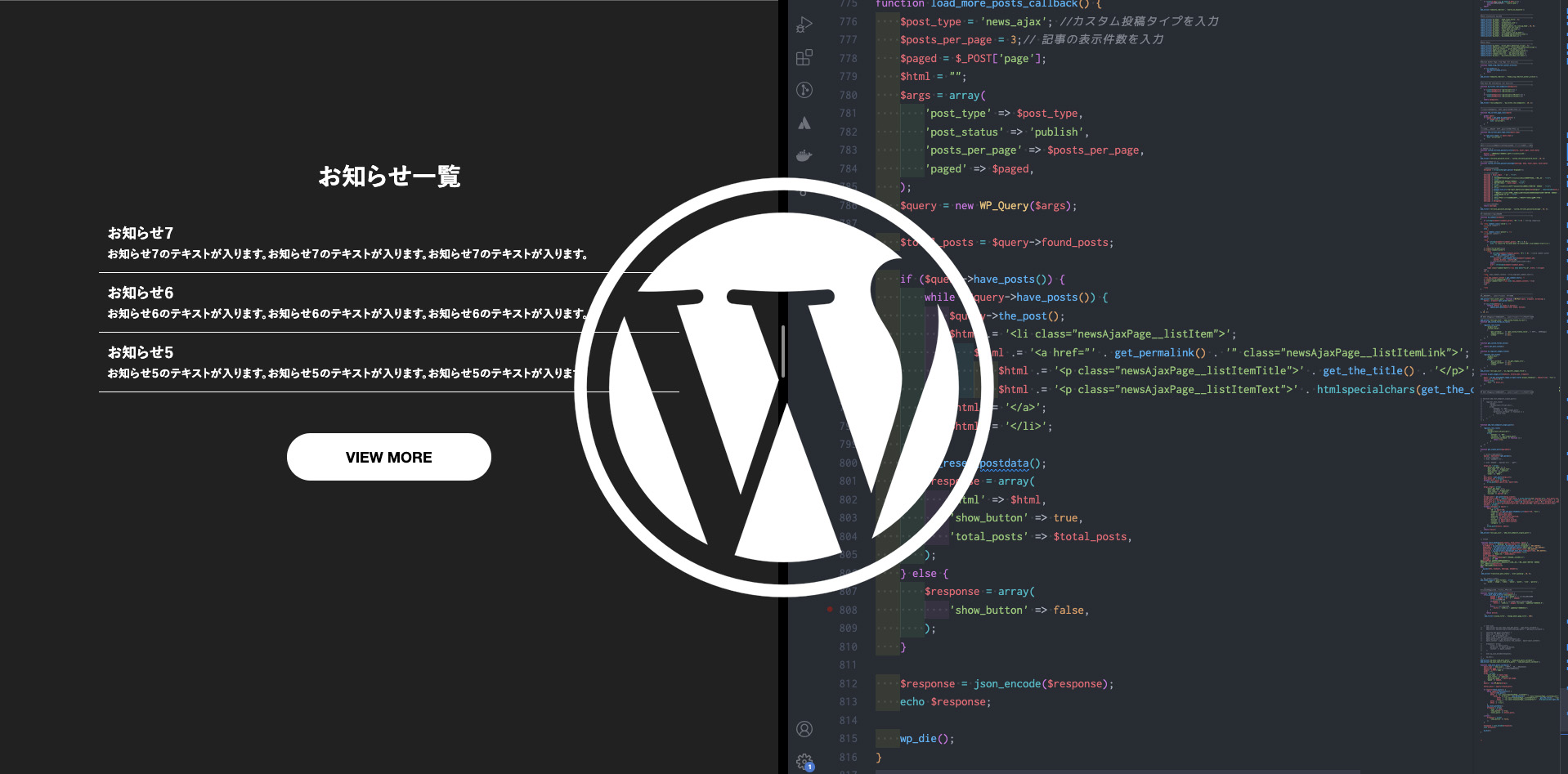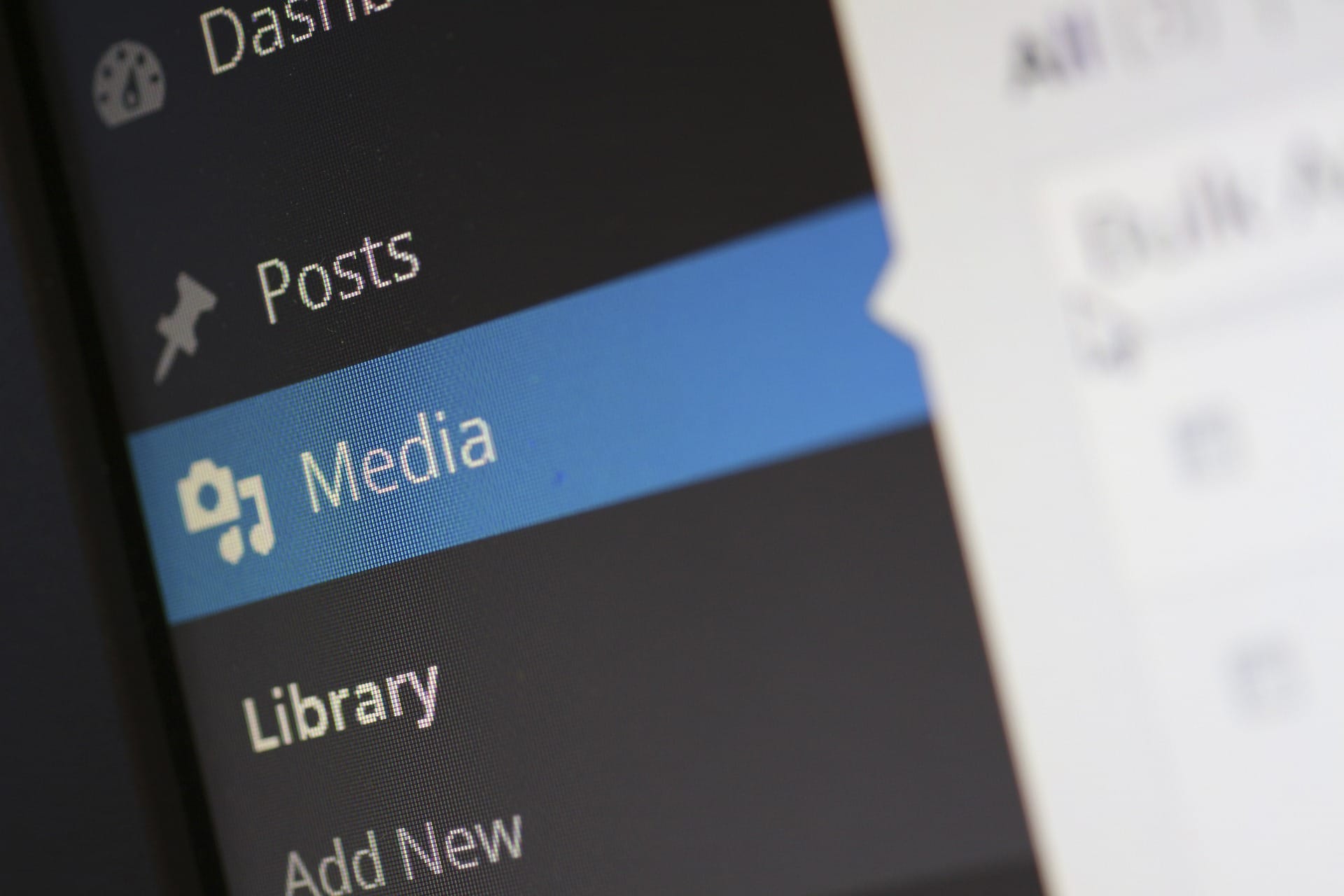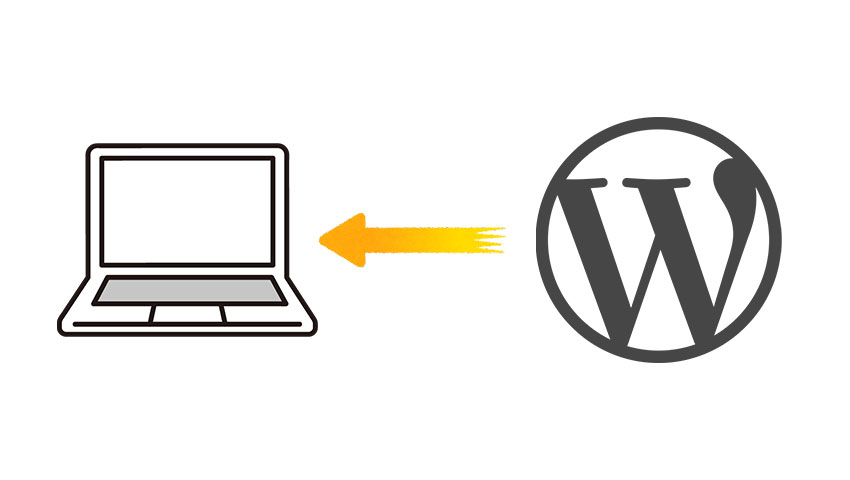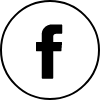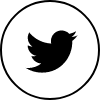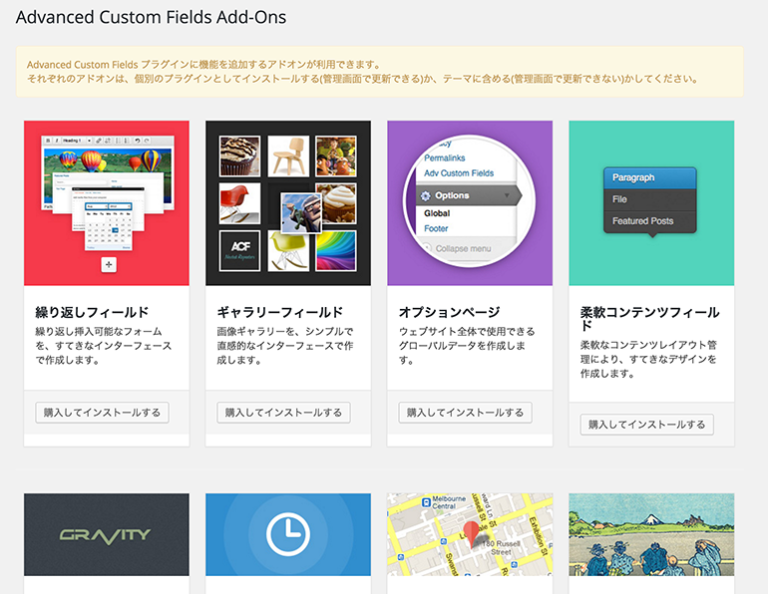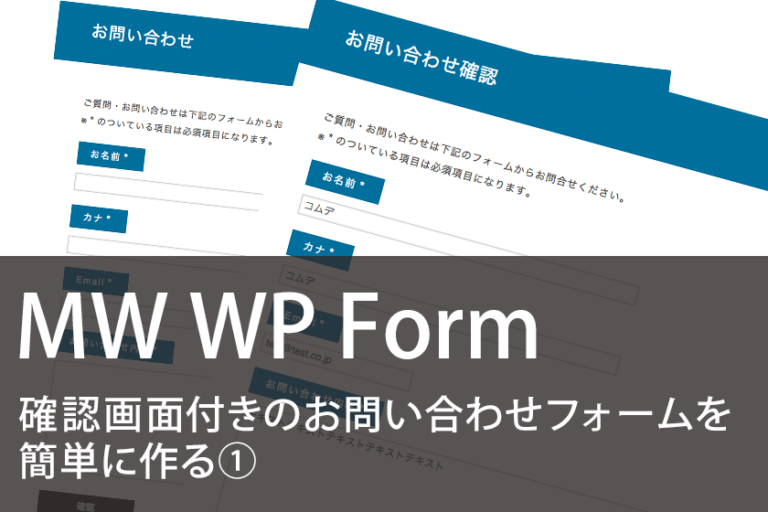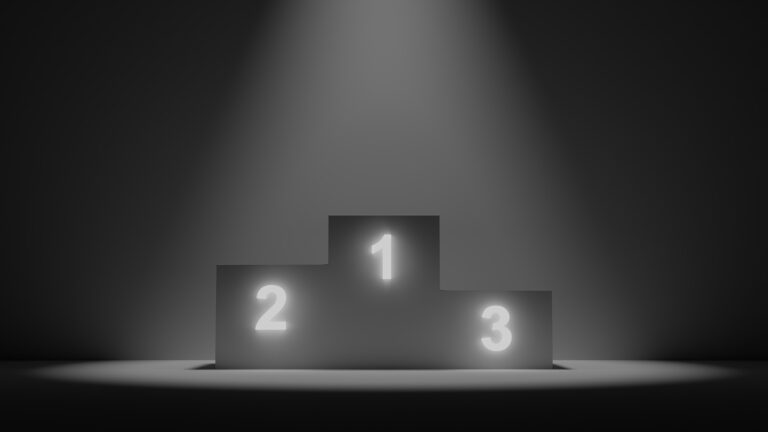リファレンス
Function reference | Event Organiser
専用codex
ショートコードの使い方
投稿画面や固定ページ内で[eo_calendar]と書くと、カレンダーそのものを表示することができるのですが、その他にもパラメータ+引数を指定してあげることによりクエリをコントロールし、アーカイブの表示内容を指定することができます。下に一例を示します。
//イベント一覧を表示
[eo_events event_start_before="now"]
//明日以降に開催のイベントを表示
[eo_events event_start_after="tommorow"]
//本日以前に開催されたイベントを表示
[eo_events event_end_before="today"]
//イベントの表示件数を指定(ここでは5件)
[eo_events numberposts=5]
上記ショートコードに【event_start_〜】と言った記述があるのですが、ここに引数を指定してどの期間の記事を表示するのかをコントロールしています。
//引数より前の開始イベントを表示
[eo_events event_start_before="引数"]
//引数より後の開始イベントを表示
[eo_events event_start_after="引数"]
//引数より前の終了イベントを表示
[eo_events event_end_before="引数"]
//引数より後の終了イベントを表示
[eo_events event_end_after="引数"]
期間に関する引数
yesterday
tomorrow
today
now
+1 week
+2 week
+1 month
third Thursday of this month
last Monday
first day of this month
last day of this month
その他のパラメータ+引数
//一覧表示の際、過去のイベントを表示するかどうか(プラグインの設定の上書き,trueで表示する)
[showpastevents=true]
//イベントの投稿画面の設定で繰り返し設定したイベントの表示方法。seriesにすると最初の一件のみ表示する
[group_events_by="series"]
他にも様々な指定が可能ですので必要な方はリファレンス/ショートコード(英語)をご参考いただければと思います。
テンプレートの構造の説明
表示期間の設定はショートコードでできるようになりましたが、もっと細かくレイアウトなども変更する必要が出てくるかと思います。下に主要なテンプレートの説明を示しますので参考にしてください
*下記のテンプレートはプラグインフォルダ内、event-organiser > templatesフォルダ内にあります。カスタマイズする際は直接編集はせず、必要なものをコピーしてテーマフォルダ直下に置いて編集してください(プラグインアップデート時の初期化や何かしらのミスをした場合にリカバリーが効かない等のリスクを回避します。)
イベントアーカイブページ:archive-event.php
イベント詳細ページ:single-event.php
詳細ページのloop内にインクルードされているファイル:eo-loop-single-event.php
イベントカテゴリページ:taxonomy-event-category.php
会場ページ: taxonomy-event-venue.php
その他にもありますが、上記のテンプレートを押さえておけば一通りのカスタマイズは可能かと思います。
また、このプラグインはカスタム投稿と同じ扱いなので、テンプレート内でカスタムフィールドの使用ももちろん可能です。
Event Organiserまとめ
ここに紹介したカスタマイズ、また第一回で紹介させていただいた基本機能にしても、紹介できているのはほんの一部のみです。
カスタマイズは若干何度高いですそれだけ作り込まれたプラグインということだと思います。
使いこなせば実現しづらい機能もかなり簡単に実装できるプラグインなので、ぜひお試しいただければと思います!